Mudanças entre as edições de "Inserir Cotação personalizada"
| Linha 26: | Linha 26: | ||
<br> | <br> | ||
6. Salvar: Após preencher os campos acima, clique em "Salvar". | 6. Salvar: Após preencher os campos acima, clique em "Salvar". | ||
| + | <br><br> | ||
| + | [[Arquivo:Week81.png|x400px]] | ||
| + | <br><br> | ||
| + | Sua cotação personalizada foi inserida com sucesso. | ||
| + | <br> | ||
| + | Para sair do modo de edição, clique em "Finalizar edição". | ||
<br><br> | <br><br> | ||
Edição das 19h12min de 8 de agosto de 2017
Inserir Cotação personalizada:
Através deste componente é possível inserir uma cotação personalizada em seu site.
Para adicioná-lo em seu site, clique em "Cotação personalizada" e arraste ao local indicado.
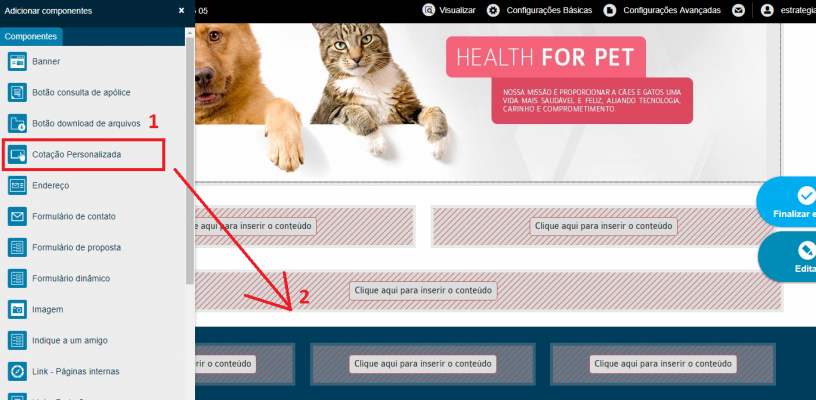
Após inserir o componente na página, é necessário configurar as propriedades.
Clique nele e, na sequência, clique no lápis, conforme imagem abaixo:
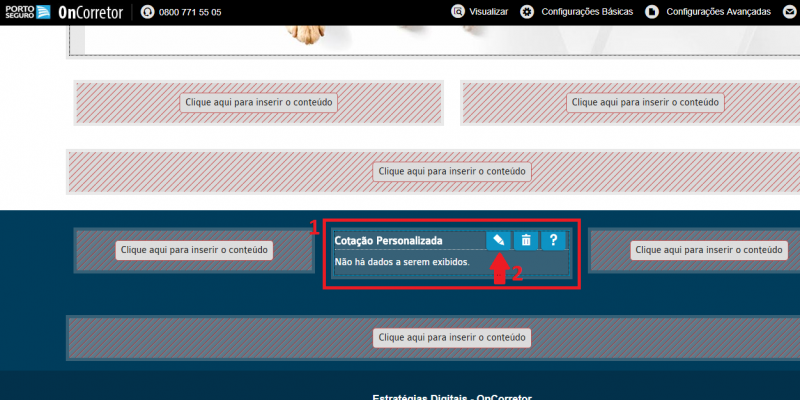
Será exibido na lateral direita as propriedades do componente. Preencha os campos para que as informações sejam exibidas em seu site:
1. Cabeçalho: Se deseja exibir um cabeçalho, selecione a opção “Exibir cabeçalho” e informe o texto desejado no campo “Cabeçalho”;
2. Exibir esse componente: Aqui você pode escolher em quais páginas quer que o componente seja exibido;
3. Valor da carta de crédito: Neste campo, você deve colocar o valor do crédito;
4. Tempo para pagamento (em meses): Aqui você pode digitar a quantidade das parcelas que o cliente terá para quitar o crédito;
5. Valor mensal: Neste campo, você pode digitar o valor que cada parcela terá;
6. Salvar: Após preencher os campos acima, clique em "Salvar".
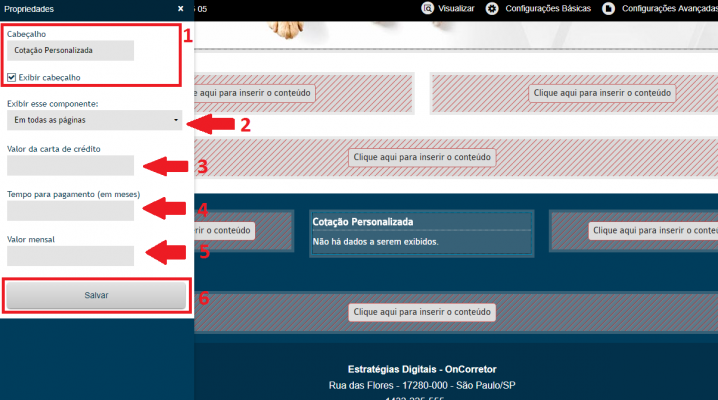
Sua cotação personalizada foi inserida com sucesso.
Para sair do modo de edição, clique em "Finalizar edição".